과거의 내가 미래의 나에게
MCP를 공부해보자(2) 본문
저번에 MCP가 무엇인지 톡톡히 알았고 오늘은 간단한 예시를 직접 해볼 예정이다.
mcp 서버 자체를 만들기보다는 만들어진 mcp 서버를 쓸 일이 더 많을 것 같기에 클로드를 통해 이미 있는 mcp 서버 내용을 붙여서 사용해볼 예정이다.
예시는 해당 영상을 참고하여 진행했고 아주 간단한 예시라서 10분만에 금방 따라했다. mcp 진짜 맛만 보고 싶다면 따라해봐도 될 것 같다!
목적: file system mcp 서버를 통해 특정 폴더 안에 있는 파일들의 이름을 클로드를 통해 변경시키기
1. 클로드 데스크롭 설치
250420 기준으로 mcp 서버와 통신 할 수 있는 호스트는 제한적이기에 대표적으로 사용하는 클로드 데스크톱으로 사용했다. 현재 기준으로 웹 버젼은 안되고 데스크톱만 가능하니 알아두자!
2. 클로드 데스크톱 내 mcp 설정 편집
1) 클로드 데스크톱을 키고, 상단의 탭 중에서 설정을 찾아 들어간 후 개발자 탭에서 "설정 편집"을 클릭한다.
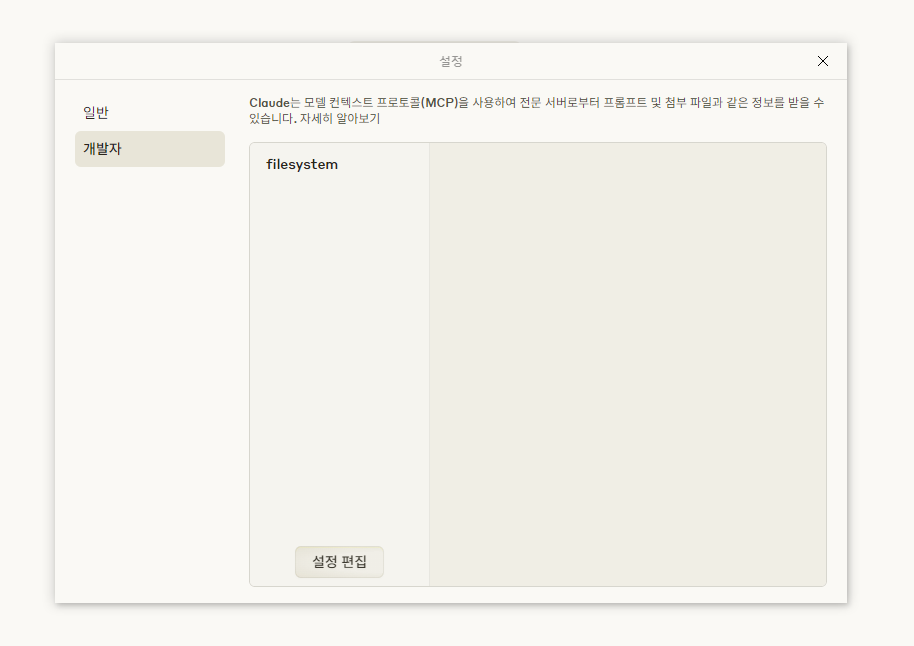
2) 설정 편집을 클릭하면 폴더가 뜨고 claude_desktop_config.json에 포커스가 가있을텐데 이 json 파일을 코드 편집기에서 켜준다.
3) 처음해본다면 {} 만 있을테고 이미 설치를 해봤다면 mcpServers키 안에 여러 mcp서버들이 나열되어있을 것이다. 이 곳에다가 자신이 사용할 mcp 서버의 정보를 가져다 붙이면 클로드가 이를 통해 mcp 서버에 접근할 것이다.
2. mcp 서버 준비
지난 번에 mcp 서버를 모아놓은 사이트 내에서 file system 관련 mcp 서버를 찾는다.
이 주소가 file system에 접근할 수 있도록 mcp 프로토콜에 맞춰서 준비해놓은 것이다.
기능은 아래와 같은 일을 할 수 있다고 한다.
- Read/write files
- Create/list/delete directories
- Move files/directories
- Search files
- Get file metadata
우리는 클로드 데스크톱으로 실행을 할 것이기에 "Usage with Claude Desktop" 라고 적혀있는 곳을 본다.
파일 시스템 mcp 서버에서는 npx와 docker를 지원해주는데, npx로 설치하면 특별히 따로 해당 서버를 설치하지 않고 바로 사용 가능할 수 있게 해준다. 물론 사용만하기에 해당 mcp서버를 디버깅하거나 코드를 수정하거나 할 수는 없다. 직접 코드 보면서 하고 싶으면 다운로드 받는게 베스트!
npx에 적혀있는 코드를 복사하면 mcp 서버 정보 준비가 끝난다.
3. 클로드 설정 편집 내 mcp 서버정보 붙이기
1번에서 열어놓았던 claude_desktop_config.json에 복사해놓은 mcp 서버 정보를 붙여놓는다.
그리고 문서에 따라 args라 적혀있는 곳에 클로드가 접근 할 수 있는 폴더 위치를 적는다.
나는 mcpTest라는 폴더를 만들었다.

만든 후 저장한다
4. 클로드 재실행
클로드를 완전히 종료 후 다시 시작하면 해당 mcp서버가 설치되어있음을 확인할 수 있다.

5. 클로드에서 폴더 내 파일들을 정리해달라고한다!
이제부터는 해당 폴더 안에 있는 것들을 자유자재로 다룰 수 있다. 나는 이미지들을 놓고 "mcpTest의 각각의 파일명을 "YYYYMMDD HHmmss"로 변경해줘" 라고 주문했다.
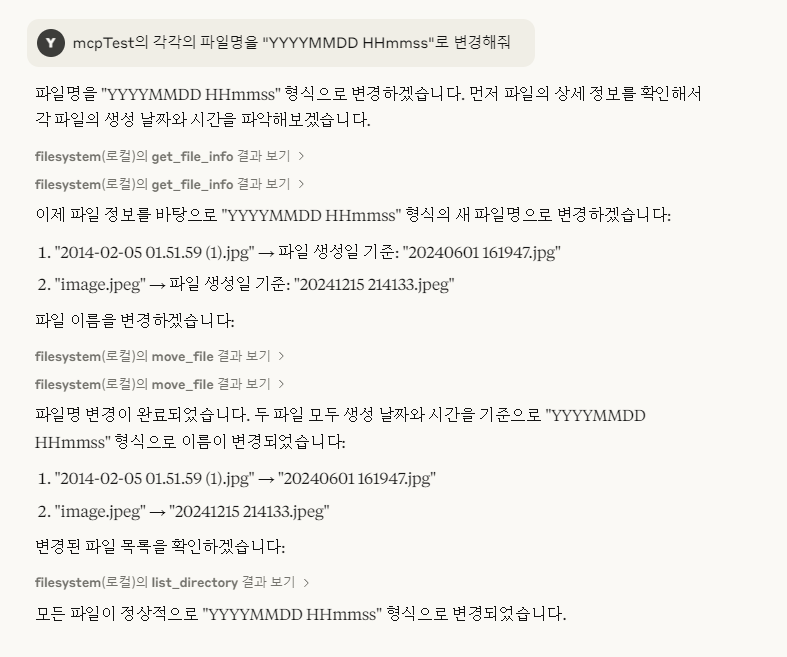

완료!
파일 시스템 mcp 서버만으로 파일 정리 및 분류를 자동화할 수도 있고 백업 버젼 관리를 쉽게 만들 수 있으며 디렉토리도 내가 일일이 만드는게 아니라 명령하면 한번에 알아서 만들어질 수도있다.
이전 글에서도 말했지만 브라우저의 최종 UI 형태는 input 하나가 아닐 지 다시 한 번 생각하게되었다.
